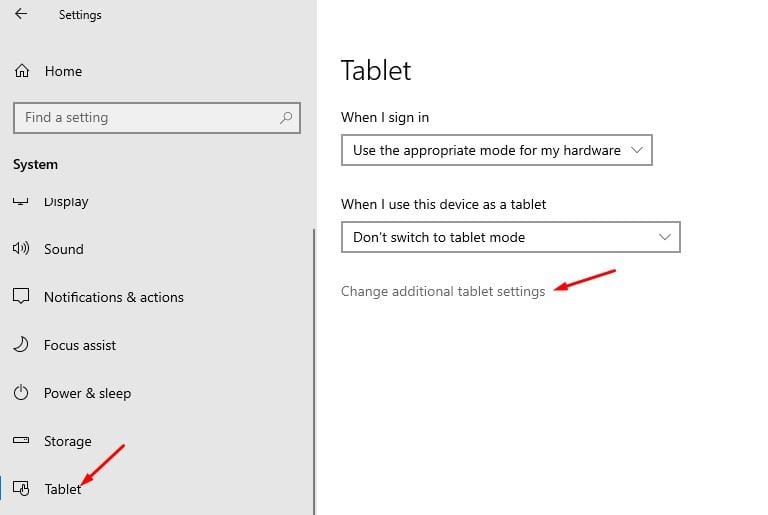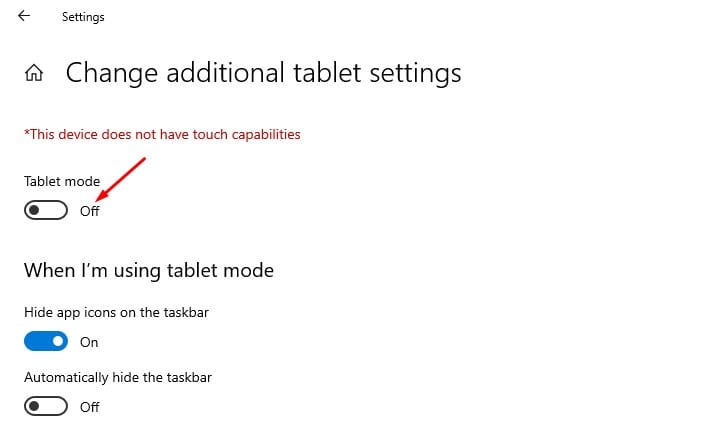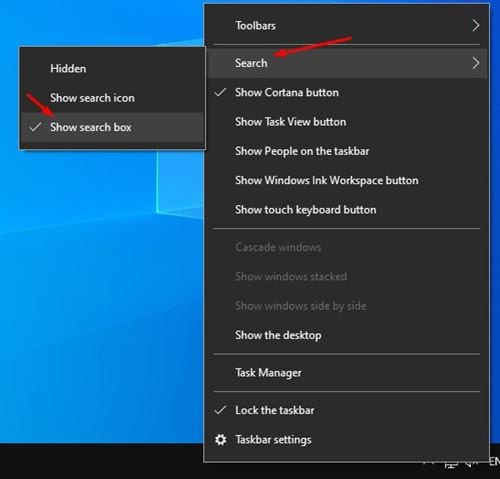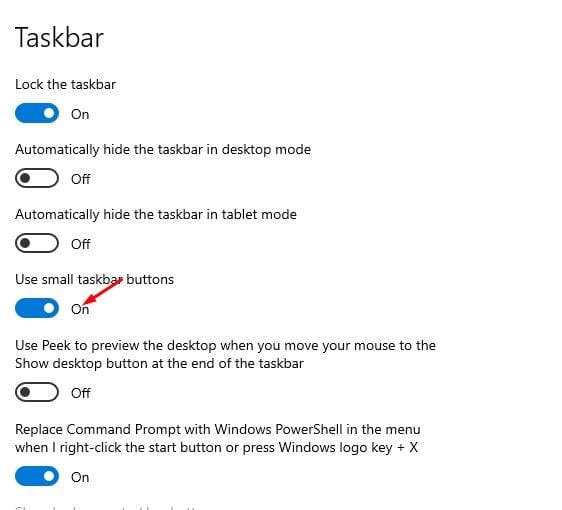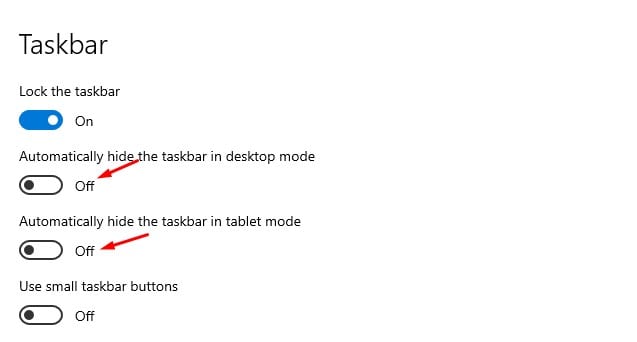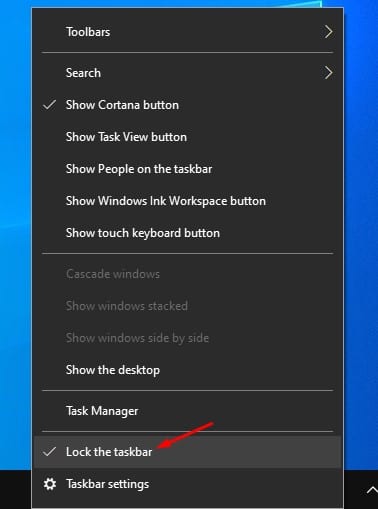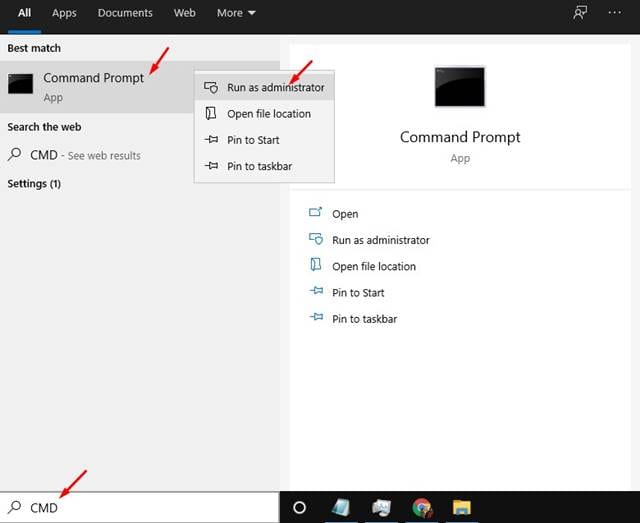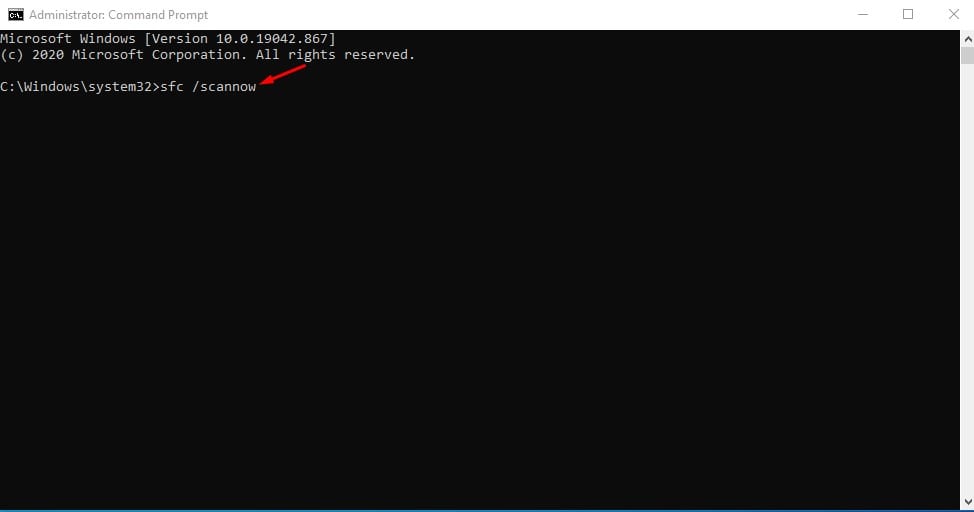ʻO Windows 10 ʻo ia kahi ʻōnaehana hoʻokele papa nui e mana i nā miliona o nā kamepiula kamepiula a me nā kamepiula papa. Windows 10 hāʻawi i nā hiʻohiʻona palekana, nā hiʻohiʻona pilikino, a me nā koho maʻamau ma mua o nā ʻōnaehana hana ʻē aʻe. ʻO ka drawback wale nō o Windows 10 ʻo ka hoʻonui pinepine ʻana o ka ʻōnaehana.
ʻAe, Windows 10 maikaʻi nā mea hou, akā hoʻopau pinepine lākou i nā mea no ka mea hoʻohana papa. Ma hope o ka hoʻokomo ʻana i kahi mea hou Windows 10 hōʻano hou, ʻike pinepine nā mea hoʻohana i nā pilikia e like me nā glitches, nā hewa, nā ʻōnaehana ʻōnaehana, nā hewa BSOD, a me nā mea hou aku. ʻO ka mea maikaʻi loa, ua nalowale kekahi mau hiʻohiʻona nui ma hope o ka hoʻoponopono pilikia, e paʻakikī i ka loaʻa ʻana o kāu Windows PC.
Inā ʻoe i hoʻokomo i kahi mea hou a ʻaʻole hiki ke loaʻa kahi hiʻohiʻona, ua pae ʻoe ma ka ʻaoʻao pūnaewele kūpono. E kaʻana kēia ʻatikala i kekahi o nā ala maikaʻi loa e hoʻihoʻi i nā hiʻohiʻona UI nalo o Windows 10.
Nā ʻanuʻu e hoʻihoʻi i nā hiʻohiʻona nalo i loko Windows 10 PC
E hoʻomaopopo ʻaʻole e hoʻohui kēia mau ʻano i nā hiʻohiʻona i wehe ʻia e Microsoft. E hoʻohui wale ia i nā mea huna ma lalo o ka UI hou. No laila, e nānā kāua.
1. Hoʻihoʻi i ka papa kuhikuhi hoʻomaka
Inā ʻaʻole hiki iā ʻoe ke ʻike i ka Papa Hoʻomaka, ua hoʻohana paha ʻoe i ke ʻano o ka Tablet. ʻO kekahi Windows 10 hiki i nā mea hou ke hoʻololi i ke ʻano papa ma ka paʻamau. ʻO ka hoʻopau ʻana i ke ʻano papa ma Windows 10 he hana maʻalahi nā kamepiula. Kaomi ikona pāpāho A hoʻopau i ka hiʻona ʻAno papa .
Eia naʻe, inā ʻaʻole ʻoe e hoʻohana ana i kahi pona, pono ʻoe e kaomi i ke pihi hoʻomaka a koho i nā ʻōkuhi. Ma lalo o Settings, poʻo i Pūnaehana>Papa>E hoʻololi i nā hoʻonohonoho papa ʻē aʻe . Ma ka ʻaoʻao aʻe, e hoʻopau i ke koho ʻAno papa .
2. Hoʻihoʻi hou i ka Windows Search Bar
Inā ʻaʻole hiki iā ʻoe ke ʻimi i ka pahu huli ma hope o ka hoʻopau ʻana i ke ʻano papa, a laila pono ʻoe e hahai i kēia ʻano. Kaomi ʻākau ma kahi hakahaka a koho Huli > Hōʻike pahu huli ma ka papa hana.
Inā ʻaʻole ʻike ʻia ka pahu hulina Windows, kaomi ʻākau ma ka pahu hana a koho Nā hoʻonohonoho papa hana . loko Nā hoʻonohonoho papa hana E ho'ā i ke koho " E hoʻohana i nā pihi pahu hana liʻiliʻi” . Ke hana ʻia, ʻike ʻoe i ka ʻimi hulina Windows ma ka pahu hana.
3. Hoʻihoʻi i ka pahu hana nalowale
Inā ʻaʻole hiki iā ʻoe ke loaʻa ka pahu hana, e hōʻoia ʻaʻole ia i hūnā. ʻO ka Windows 10 hiki i ka hoʻohou ke hoʻololi i ka hiʻohiʻona Auto Hide o ka pahu hana. No laila, ma mua o ka hana ʻana i nā hoʻololi ʻē aʻe, e kau i kāu kuhikuhi ʻiole ma lalo o ka pale. Inā puka mai ka pahu hana, kaomi ʻākau ma ka pahu hana a koho "Nā hoʻonohonoho Taskbar". Ma nā hoʻonohonoho taskbar, hoʻopau i ke koho "Hūnā ʻakomi i ka pahu hana ma ke ʻano papa kuhikuhi" .
Hiki iā ʻoe ke kaomi ʻākau ma ka papa hana a koho i kahi koho "Laka i ka papa hana" . E laka kēia i ka pahu hana no ka wā pau ʻole. Inā ʻaʻole hiki iā ʻoe ke loaʻa ka pahu hana, e hoʻomaka hou i kāu kamepiula.
4. E hoʻihoʻi i nā kiʻiona pahu hana nalowale
Inā hiki iā ʻoe ke hoʻohana i ka pahu hana nalo, ʻo kahi pilikia ʻē aʻe āu e ʻike ai ʻo ka nalo ʻana i nā kiʻi pahu hana. ʻAe, inā ʻaʻole hiki iā ʻoe ke ʻike i ka leo, ka uaki, a me ka ʻona pūnaewele i ka papa hana, hiki iā ʻoe ke hoʻopiʻi iā ia ma kāu Windows 10 update.
Eia nō naʻe, maʻalahi loa ka hoʻoponopono ʻana i nā ikona taskbar. Kaomi ʻākau ma ka papa hana a koho "Nā hoʻonohonoho Taskbar". Ma ka ʻaoʻao hoʻonohonoho taskbar, e kaomi i lalo a ʻike i ka ʻāpana "Notification area". A laila, kaomi E hoʻoholo i nā kiʻi i ʻike ʻia ma ka pae hana a e hoʻā i nā kiʻi āu e makemake ai e ʻike ma ka papa hana.
5. Hoʻihoʻi hou i ka Recycle Bin / Keia PC
ʻAe, inā nalo ka Recycle Bin a i ʻole File Explorer koho mai kāu kamepiula, ʻaʻole hiki iā ʻoe ke kauo a hoʻokuʻu i kēia mau kiʻi ʻōnaehana ma kāu pākaukau. Aia kekahi ala ʻē aʻe e hoʻihoʻi i ka Recycle Bin nalowale a i ʻole nā kiona ʻōnaehana ʻē aʻe Windows 10.
ʻO ka mea mua, poʻo i E hoʻomaka> Nā hoʻonohonoho> Personalization . Ma hope o kēlā, koho ʻAno A laila ma ka ʻaoʻao ʻākau, koho Nā hoʻonohonoho ikona papapihi . I kēia manawa, e hoʻomaka e koho i nā kiʻi āu e makemake ai e hōʻike ma kāu pākaukau.
Hiki iā ʻoe ke hoʻohana i ka "Computer" a me "Recycle Bin" mai nā hoʻonohonoho ikona desktop.
6. Hoʻihoʻi i ka Mana Mana
ʻAe, inā ʻoe e hoʻohana nei i ka mana hou o Microsoft Windows 10, ʻaʻole hiki iā ʻoe ke ʻike i ka Panel Mana. Aia ka Panel Mana ma ka mana hou o Windows 10, akā hūnā ʻia ma lalo o nā ʻōkuhi.
Ma ka Mekano Tech, ua kaʻana like mākou i kahi alakaʻi kikoʻī e pili ana i ka wehe ʻana i ka Mana Mana Mana i loko Windows 10. Ua haʻi mākou i ʻeono mau ala like ʻole e wehe ai i ka Panel Mana. No laila ,
7. E holo i ka System File Checker pono
ʻAʻole hiki ke hana ʻia nā ala āpau i luna inā hoʻopau ʻo Windows Update i nā faila ʻōnaehana. ʻOiai kakaʻikahi kēia, i kekahi manawa pono ʻoe e holo i kahi kauoha SFC e hoʻoponopono i nā faila ʻōnaehana koʻikoʻi a i ʻole nā faile i hewa. ʻO nā faila ʻōnaehana hewa paha ke kumu Windows 10 nalo nā hiʻohiʻona.
Inā ʻike ʻoe i nā pilikia maʻamau me ka ʻōnaehana ma hope o ka hoʻonui ʻana i ka ʻōnaehana hana, ʻoi aku ka maikaʻi o ka holo ʻana i ka pono SFC. No ka holo ʻana i ka pono System File Checker, pono ʻoe e ʻimi "CMD" Ma ka huli ʻana o Windows, kaomi ʻākau iā ia, a koho "E holo ma ke ʻano he luna hoʻomalu" .
I ka puka makani Command Prompt, e hoʻokomo i ke kauoha - sfc /scannowa kaomi i ke pihi komo.
Inā ʻike ka System File Checker i kahi faila hewa, e hoʻāʻo ʻo ia e hoʻoponopono. Eia naʻe, inā ʻaʻole hiki ke hoʻoponopono i ka pilikia, pono paha ʻoe e holo i ke kauoha DISM. E holo i ka mea hana DISM Windows 10, e hahai i kā mākou alakaʻi -
ʻO kēia kekahi o nā ala maikaʻi loa e hoʻihoʻi i nā hiʻohiʻona nalo i Windows 10. Manaʻo wau e kōkua kēia ʻatikala iā ʻoe! E ʻoluʻolu e kaʻana like me kāu mau hoaaloha. Inā he kānalua kāu e pili ana i kēia, e ʻike iā mākou ma ka pahu manaʻo ma lalo.